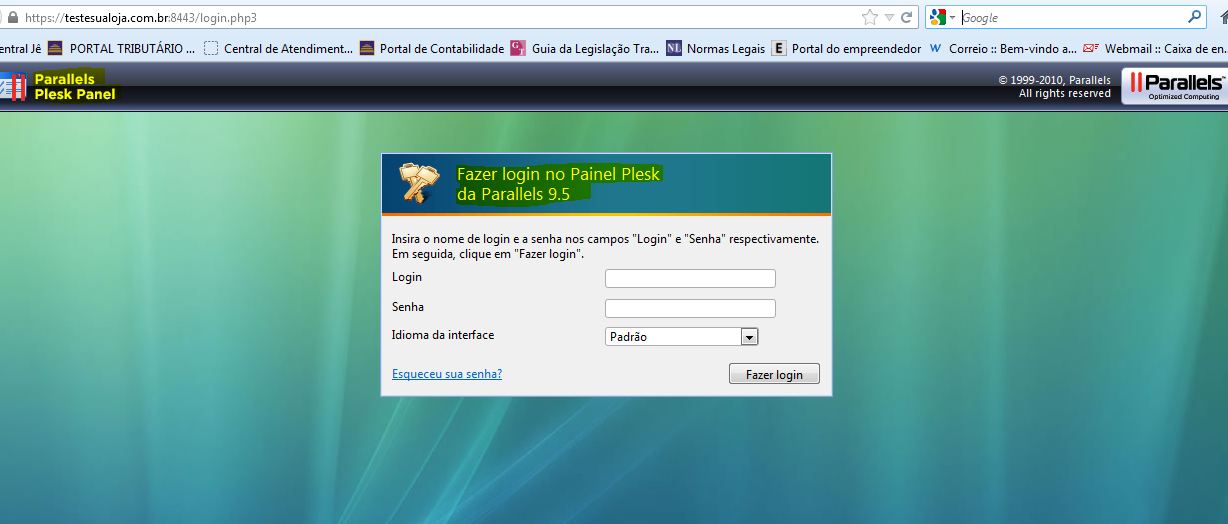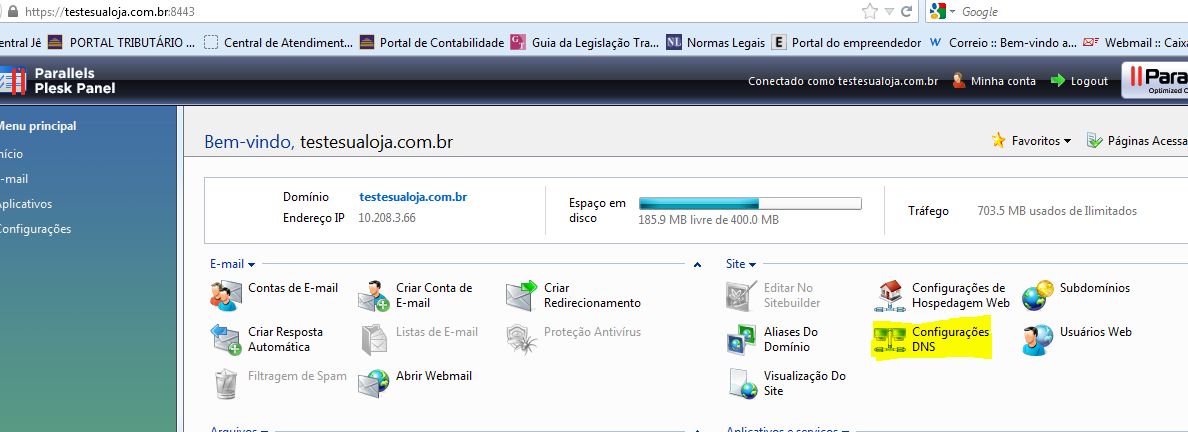E-mail - Configurações
De Melhor Loja Web
E-mail Pegatudo
Caso seu domínio já esteja ativo em outro servidor, com contas de e-mails ativas, para que você mude para a MelhorLojaWeb sem parar de receber seus e-mails, basta que nos informe e criaremos uma conta de e-mail – PegaTudo, ou seja, no momento em que criarmos sua Loja e que os DNSs forem trocados, todos os e-mails destinados para @seudominio.com.br – ficarão nesta caixa postal, até que você crie suas caixas postais, através de seu Painel.
Painel de Controle
Antes de criar as suas caixas postais é preciso que você tenha em mãos os seus dados de acesso ao Painel de Controle. Que deverão ser:
URL: https://seudominio.com.br:8443 - e o Login e Senha informado. (Link onde você consegue os seus dados: http://amelhorlojaweb.com.br/wiki/index.php?title=Loja)
Com os dados em mãos e o acesso à URL você poderá se Logar e começar a criar suas caixas postais.
Como Criar o seu E-mail
Para criar uma conta de e-mail, basta acessar o Painel de Controle de Hospedagem da Loja Virtual, esses dados estão disponíveis quando você faz login na área do Cliente da MelhorLojaWeb. https://nomedesualoja.com.br:codigodesualoja
Digite seu nome de usuário e sua senha para entrar no Painel.
Em seguida, verifique que há alguns campos a serem preenchidos.
Note que o preenchimento do campo "Comprimento do rótulo do botão" não é obrigatório.
Conclua a operação e sua conta de e-mail está criada.
Como ativar o Filtro Antispam
1- Acesse o "Painel de Controle" e clique em "Contas de E-mail".

2- Acesse a conta de e-mail que deseja ativar o Filtro Antispam.
![]()
3- Se estiver desligado, ative e clique em "Ligado".
Pronto, o filtro já estará funcionando na conta em questão.
Obs: caso não consiga ativar o filtro antispam ou encontre alguma mensagem de erro, entre em contato com o suporte da Melhor Loja Web e informe as contas que deseja ter o filtro ativado.
Colocando E-mails na Lista Negra
![]() Clique no e-mail em que deseja editar.
Clique no e-mail em que deseja editar.

![]() Informe a lista de e-mail que deseja bloquear, sempre um e-mail por linha.
Informe a lista de e-mail que deseja bloquear, sempre um e-mail por linha.

![]() Clique em salvar para finalizar.
Clique em salvar para finalizar.
Como enviar E-mail Marketing SPF
Primeiramente é necessário contratar uma empresa que ofereça serviço de e-mail marketing exemplo: "Rede Host"
Após contratação a verificação SPF é necessária para que o e-mail que está sendo enviado parta de um servidor devidamente licenciado para enviar e-mail como @SEUDOMINIO, para resolver esta inconsistência, terás de adicionar a entrada do tipo TXT em seu serviço de DNS (O código de entrada será encaminhado pela empresa da qual os serviços foi contratado).
Tendo o código, acesse primeiramente seu Painel de Controle (Plesk)
Após acessar com seus dados, clique no ícone de Configurações DNS
Clique no domínio que contém o arquivo TXT:
Insira o registro TXT fornecido pela empresa responsável pelos e-mails e salve.
Como acessar o seu WebMail
Para acessar o seu e-mail entre no link:
http://webmail.nomedesualoja.com.br
Usuário = conta de e-mail que criou
Senha = senha que criou
Há também uma segunda opção de acesso ao seu webmail. Ela está no próprio Painel de Controle, como demonstra a imagem abaixo, em tom vermelho.
Configurando Outlook 6
O primeiro passo é entrar em seu Outlook.
Depois disso, vá em Ferramentas / Contas, clique em Adicionar e, posteriormente, em E-mail, como mostra a figura abaixo:
Feito isso, aparecerá uma janela onde você deve indicar seu nome, o nome de sua loja ou um apelido qualquer.
É esta informação que aparecerá no campo "De" de todas as mensagens que você enviar:
O próximo passo é preencher o campo "Endereço de e-mail". Nele, você digitará seu e-mail.
Trataremos neste tutorial como se o e-mail fosse "contato@nomedesualoja.com.br"
Na janela seguinte, é necessário informar o nome dos servidores do seu e-mail. Sssas informações são fornecidas pelo nosso provedor. O primeiro, é o servidor de mensagens recebidas, que é POP. O segundo, é o servidor de mensagens enviadas, SMTP. Observe na imagem abaixo como deverá ficar:
Agora o último passo, que consiste em preencher o nome da conta, que nada mais é do que tudo o que vem antes do @ do seu endereço. Depois, você deve fornecer sua senha de acesso ao e-mail. Se você deixar marcada a opção "Lembrar senha", não será necessário informar a senha toda vez que você acessar o Outlook. Por isso, é recomendável deixar desmarcada tal opção, caso você compartilhe o mesmo usuário do computador com mais alguém:
Pronto! Você já configurou a conta de e-mail e poderá usá-la. No entanto, nosso provedor de e-mail só permite o envio de mensagens se houver autenticação. Para isso, vá em Ferramentas / Contas / E-mail, escolha a conta que você acabou de criar e clique no botão Propriedades. Em seguida, escolha a guia Servidores e marque a opção "Meu servidor requer autenticação". Veja na imagem abaixo como deve ficar:
Para finalizar clique no botão Configurações.
A opção "Usar as configurações do servidor de entrada de e-mails" é que deve ser marcada.
Caso você queira criar outra conta, vá em Arquivo / Identidades e escolha Adicionar nova identidade. Feito isso, siga as orientações que aparecem e repita os procedimentos explicados aqui.
Este tutorial foi feito com base na versão 6 do Outlook Express. Assim, algumas diferenças podem existir em relação a outras versões.
Configurando Outlook 2007
Clique em Ferramentas, depois em Configurações de Conta.
Na guia E-mail, clique no botão Novo
Marque a opção Definir manualmente as configurações do servidor ou tipos de servidor adicionais e clique no botão Avançar.
Selecione a opção E-mail da Internet e clique no botão Avançar.
Preencha os campos:
Nome: digite o seu nome.
Endereço de e-mail: seu e-mail completo.
Tipo de conta: selecione POP3.
Servidor de entrada de e-mails: digite pop.seudomínio.
Servidor de saída de e-mails (SMTP): digite smtp.seudomínio.
Nome de usuário: digite seu e-mail completo.
Senha: a senha do e-mail.
Depois, clique no botão Mais configurações.
Clique na guia Servidor de saída e habilite a opção Meu servidor de saída (SMTP) requer autenticação e Usar mesmas config. do servidor de e-mail de entrada.
Clique na guia Avançado e altere a porta do Servidor de Entrada(POP) para 110 eServidor de saída (SMTP) para 25 ou 587 e, em seguida, clique em OK.
Clique no botão Avançar para finalizar a criação de sua conta.
Pronto! A sua conta já está configurada. Basta clicar no botão Concluir.
Configurando Apple Mail (Mac OS X) - POP/SMTP
Abra o Apple Mail e clique em File > Add Account;

Na janela que será exibida, preencha os seguintes dados:
- Full Name: com o seu nome
- Email Address: com o endereço de e-mail completo (exemplo: joao@seudominio.com.br)
- Password: com a senha da conta
- Clique em Continue

Na janela a seguir preencha os seguintes dados:
- Account Type: selecione POP
- Description: Nome da conta
- Incoming Mail Server: com pop.seudominio.com.br
- User Name: com o endereço de e-mail completo (exemplo: joao@seudominio.com.br)
- Password: com a senha da conta
- Clique em Continue
- Caso apareça uma mensagem informando que não foi possível verificar o certificado, clique em Connect.

Na janela a seguir preencha os seguintes dados:
- Description: com o nome para identificar o servidor de saída
- Outgoing Mail Server: com smtp.seudominio.com.br
- Marque a opção Use only this server
- Marque a opção Use Authentication
- User Name: com o endereço de e-mail completo (exemplo: joao@seudominio.com.br)
- Password: com a senha da conta
- Caso apareça uma mensagem informando que não foi possível verificar o certificado, clique em Connect.

Será exbida a tela com o resumo das configurações, verifique se as configurações estão corretas e clique em Create.

Configurações adicionais
Apenas se caso o seu programa ainda apresentar alguma dificuldade com o servidor SMTP, siga os passos abaixo:
Clique no menu Mail > Preferences
Clique na aba Accounts e na conta que acabou de criar, depois procure a opção Outgoing Mail Server e selecione a opção Edit Server List....
Na janela que será exibida clique no servidor SMTP da conta que acabou de criar e depois clique na opção Advanced. Marque a opção Use custom port e no campo digite 587, depois clique em OK, como na imagem abaixo:
Feche a janela de configurações e Pronto! Sua conta está configurada.
Erro de envio 553
Quando receber a mensagem de que: Sua mensagem não foi recebida por um ou mais dos destinatários.
Não foi possível encontrar os seguintes destinatários:
'fulano@dominio.com.br' em 18/4/2012 11:38
553 sorry, that domain isn't in my list of allowed rcpthosts (#5.7.1)
Essa mensagem significa que a opção de "SERVIDOR REQUER AUTENTICAÇÃO" - não está selecionada.
Para isso é preciso que você faça os seguinte passo a passo:
O primeiro passo é entrar em seu Outlook.
Depois disso, vá em Ferramentas / Contas, clique na conta que deseja fazer a configuração e logo aparecerá essa tela:
Feito isso, clique na opção "MAIS CONFIGURAÇÕES" e clique na segunda aba - "SERVIDOR DE SAÍDA" e deixe selecinado " MEU SERVIDOR DE SAÍDA (SMTP) REQUER AUTENTICAÇÃO", como segue a imagem:
Feito isso é só dar um OK, e repetir o passo a passo para as outras contas também !
Procedimento realizado para clientes com contas do Hotmail
Acesse sua conta de e-mail e clique em Opções
Depois adicione a nova conta de e-mail a ser configurada
Cadastrando a conta desejada clique em avançar e de continuidade ao procedimento.
Envio de e-mails através da porta 587
Já está sabendo da necessidade de mudança da porta de envio de e-mails? Todos que utilizam programas de e-mail – como o Outlook, Windows Live Mail, ThunderBird, etc – devem alterar da Porta 25 para a Porta 587.
Configurando a Porta 587
1- Antes de iniciar o procedimento, abra o Microsoft Outlook.
2- No menu superior, clique em Ferramentas e em seguida em Configurações de Conta.

3- Clique sobre a conta que deseja modificar e clique em Alterar.
 .jpg
.jpg
4- Em seguida, clique em Mais Configurações.

5- Na aba Avançado, digite 587 em Servidor de saída SMTP, em seguida clique em OK.

6- Voltamos à tela inicial da configuração, agora clique em Avançar, conforme imagem abaixo:

7- Fim.
E-mails bloqueados/cancelados
Conforme nossos Termos e condições de uso da Melhor Loja Web:
O CONTRATANTE concorda em não utilizar o envio de e-mails de forma excessiva e desregrada, bem como não praticar o envio, em massa, seja para clientes cadastrados, ou e-mails não solicitados ou não autorizados (SPAM), pois o Servidor Web é compartilhado com outros CONTRATANTES. Assim sendo, qualquer uso abusivo ou excessivo, gerará uma elevada demanda do Servidor Web e, conseqüentemente, a diminuição da sua performance, afetando diretamente a todos os clientes. Estamos sempre monitorando o servidor para analisar sua performance e evitar problemas, encontrando irregularidade no uso de e-mails, o cliente terá o site suspenso, juntamente com todas os serviços associados a ele, pelo período de 24 horas. Caso o cliente continue excedendo-se na utilização, o seu contrato será cancelado e todos os seus arquivos serão deletados, sem aviso ou notificação, conforme está previsto no contrato de prestação de serviço.
O CONTRATANTE não poderá praticar quaisquer atos que resultem em bloqueio de IP da HELPDESK por qualquer órgão ANTISPAM, sob pena de rescisão contratual e cobrança de todos os pagamentos efetuados pela HELPDESK em decorrência da prática de SPAM pelo CONTRATANTE;
Verifique se o conteúdo de seus e-mails está de acordo com a política anti-spam publicada em: http://www.locaweb.com.br/sobre-locaweb/contratos-politicas/politica-anti-spam.html
Sempre que estas condições não forem respeitadas, automaticamente sua conta ficará bloqueada por 30 minutos e seus e-mails serão automaticamente cancelados.
E-mail em Tablets e Iphones
Configurações de Tablets, Iphones, Smartphones, é preciso que o cliente procure ajuda na operadora do serviço ou diretamente com o Suporte do "Produto" adquirido.
Cada equipamento exige uma configuração diferente e nós não temos condições e nem conhecimento destes aparelhos.
Para configurar a auto resposta em uma determinada conta de email do seu domínio, acesse a sua conta através do Webmail, webmail.seudominio.
Criando resposta Automática
Acesse o Painel de controle: https://seudominio.com.br:8443/ e em seguida clique em E-mail

Clique no e-mail que deseja configurar

Clique em respostas automáticas
Clique em adicionar nova resposta automática
Preencha todos os detalhes que desejar em sua reposta e no final, clique em concluir.
Suporte para Thunderbird
Acesse: https://support.mozilla.org/pt-BR/products/thunderbird